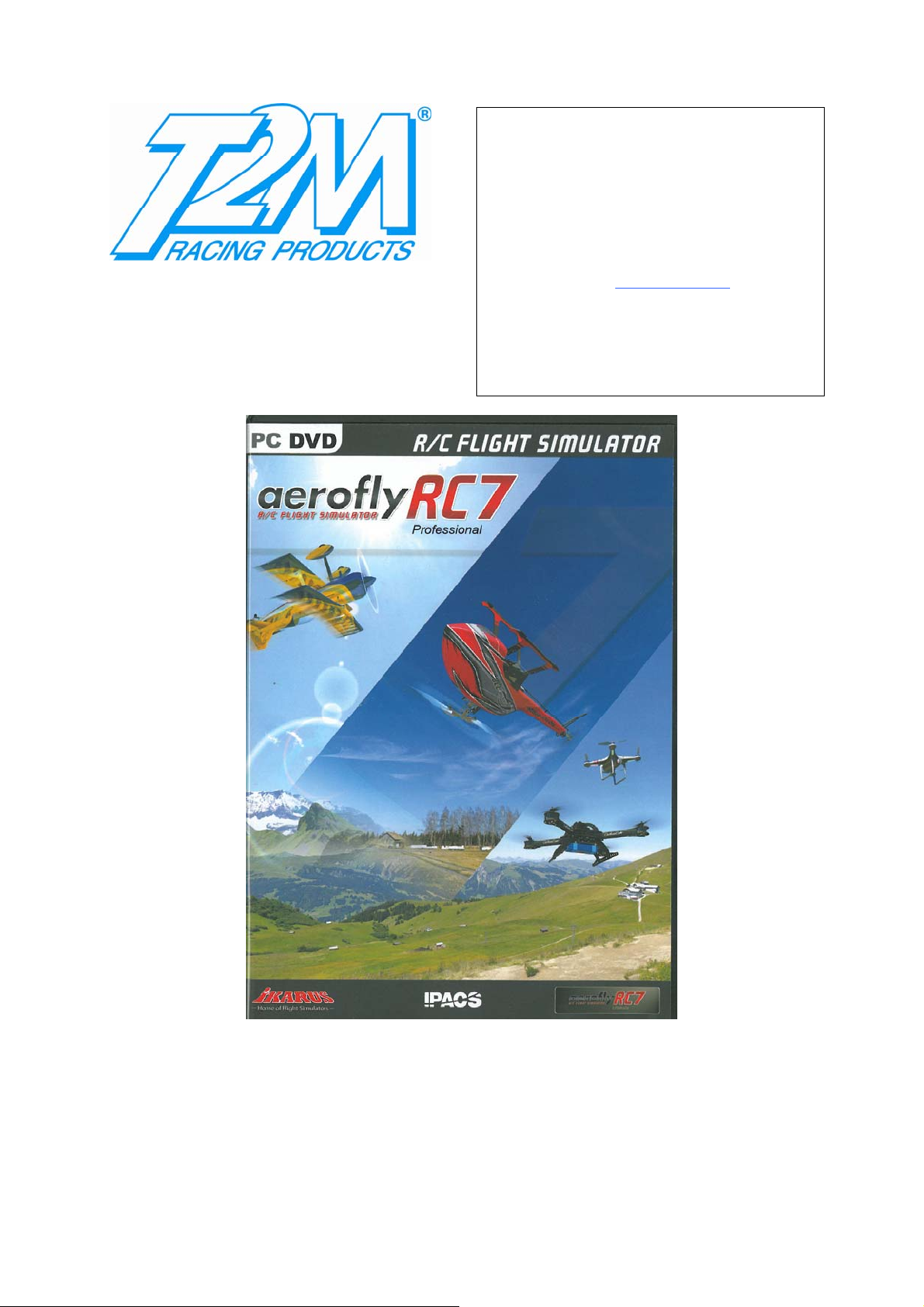
T2M SAS TECHNIQUES
MODERNES DU MODELISME
Zone Industrielle - BP 30006
57381 FAULQUEMONT Cedex
Tél : 03 87 29 25 20
e-mail : info@t2m.tm.fr
site : www.t2m-rc.fr
IK3071020 Ultimate
IK3071030 Professional
Copyright © 1998-2009 IPACS Version 1.1
Copyright T2M ©
- 1 -
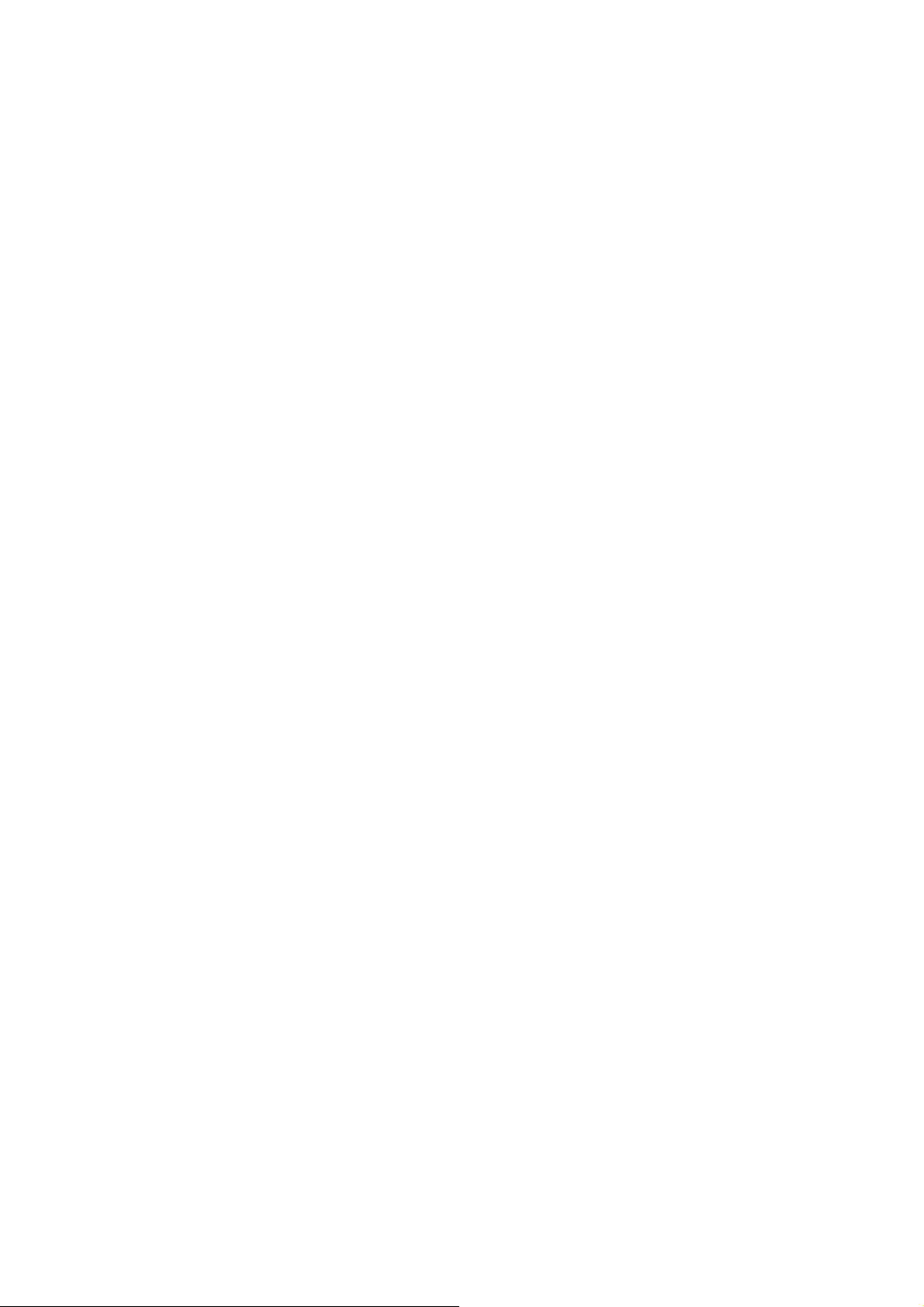
Table des matières
1. Introduction........................................................................................................................................... - 3 -
2. Configuration système........................................................................................................................... - 4 -
3. Installation.............................................................................................................................................- 5 -
4. Calibrer l’émetteur ou la Game Commander........................................................................................ - 6 -
5. AEROFLY RC7 Activation.................................................................................................................. - 8 -
6. Choix du modèle ................................................................................................................................... - 9 -
7. Choix de la scène................................................................................................................................. - 10 -
8. Guide rapide (Quicklaunch)................................................................................................................- 10 -
9. Instruments et fenêtre d’informations................................................................................................. - 12 -
9.1 Variomètre..................................................................................................................................... - 12 -
9.2 Fonctions du modèle ..................................................................................................................... - 12 -
9.3 Aide a l’atterrissage....................................................................................................................... - 13 -
9.4 Console.......................................................................................................................................... - 14 -
10. Les différents modes de caméra........................................................................................................ - 15 -
10.1 Ajustement du champ visuel....................................................................................................... - 15 -
10.2 Choix de la position de départ..................................................................................................... - 15 -
10.3 Caméra observateur ( Touche F5 ).............................................................................................. - 15 -
10.4 Mode Poursuite ( Touche F6 )..................................................................................................... - 15 -
10.5 Caméra modèle ( Touche F7 )..................................................................................................... - 15 -
10.6 Mode Cockpit ( Touche F8 ).......................................................................................................- 16 -
10.7 Influence des réglages de caméra sur le comportement aérien................................................... - 16 -
11. Deplacement caméra et modèle......................................................................................................... - 17 -
12. Menu Controleur............................................................................................................................... - 18 -
12.1 Réglages de canal étendus........................................................................................................... - 19 -
12.2 Ajustement pour les hélicoptères ................................................................................................ - 21 -
12.3 Réglages pour les modèles de vol à voile (planeurs).................................................................. - 21 -
13. Mode 2 joueurs.................................................................................................................................. - 23 -
13.1 Connexion du 2d contrôleur........................................................................................................ - 23 -
13.2 Division d'écran........................................................................................................................... - 23 -
13.3 Remorquage de planeur............................................................................................................... - 23 -
14. Compétitions et mode entrainement.................................................................................................. - 24 -
14.1 Torque-Trainer............................................................................................................................ - 24 -
14.2 Objectif Atterrissage ................................................................................................................... - 25 -
14.3 Course au pylône......................................................................................................................... - 25 -
14.4 Air-Race...................................................................................................................................... - 25 -
14.5 Ressource de vol.......................................................................................................................... - 25 -
14.6 Remorquage ( F Schlepp)............................................................................................................ - 26 -
14.7 Décollage par treuil et par tierce personne.................................................................................. - 26 -
15. Réglage des paramètres de vent........................................................................................................ - 28 -
16. Ajustement des conditions de vol...................................................................................................... - 30 -
17. Enregistrer des vols et les visionner.................................................................................................. - 31 -
17.1 Echanger des vols avec d'autres utilisateurs................................................................................ - 31 -
18. Mode Multijoueur ............................................................................................................................. - 32 -
18.1 Organiser une session AEROFLY RC7 sur le serveur .............................................................. - 32 -
18.2 Connexion à une partie AEROFLY RC7 sur le serveur. ............................................................ - 32 -
19. L’editeur de modèle .......................................................................................................................... - 34 -
19.1 Ouverture de l’editeur de modèles.............................................................................................. - 34 -
19.2 Généralités................................................................................................................................... - 34 -
19.4 Liste des modèles modifiés......................................................................................................... - 35 -
Copyright T2M ©
- 2 -

1. Introduction
Avec AEROFLY RC7, vous possédez un produit moderne et d’avenir. Se basant sur la technologie d’AeroFly
professionnel Deluxe, récompensée à différentes reprises, nous avons entièrement développé AEROFLY RC7. Au
total, 4 années de temps de développement ont été investies dans le nouvel AeroFly. Le redéveloppement permet
à AEROFLY RC7 de s’adapter aux performances des nouvelles cartes graphiques et processeurs, afin d’offrir un
maximum de réalisme et de qualité graphique. Avec des scénarios de photos et des scènes Multipanos, des
modèles améliorés, AEROFLY RC7 offre des nouveaux terrains 4D avec une richesse de détail jamais atteinte
auparavant, comme des rafales de vent et arbres animés, des conditions météorologiques et heures du jour
réglables, à des effets d’eau animés.
Le coeur de AEROFLY RC7 est la nouvelle simulation physique. Elle permet maintenant des manœuvres plus
radicales en acrobatie 3D et offre un simulateur très fidèle de la réalité. La simulation de champ de vent dynamique
permet maintenant d’exécuter des ressources dynamiques, prend en considération la pente, simule des
turbulences ainsi que les thermiques, conformément à la forme du paysage. La simulation des hélicoptères a été
révisée complètement et fondamentalement, de même que les simulations de lancement à câble et manuel.
Merci beaucoup pour l'achat de l’AEROFLY RC7, nous vous souhaitons beaucoup de plaisir en volant les modèles
d’hélicoptères et d’avions et en explorant les nouveaux paysages.
- 3 -
Copyright T2M ©
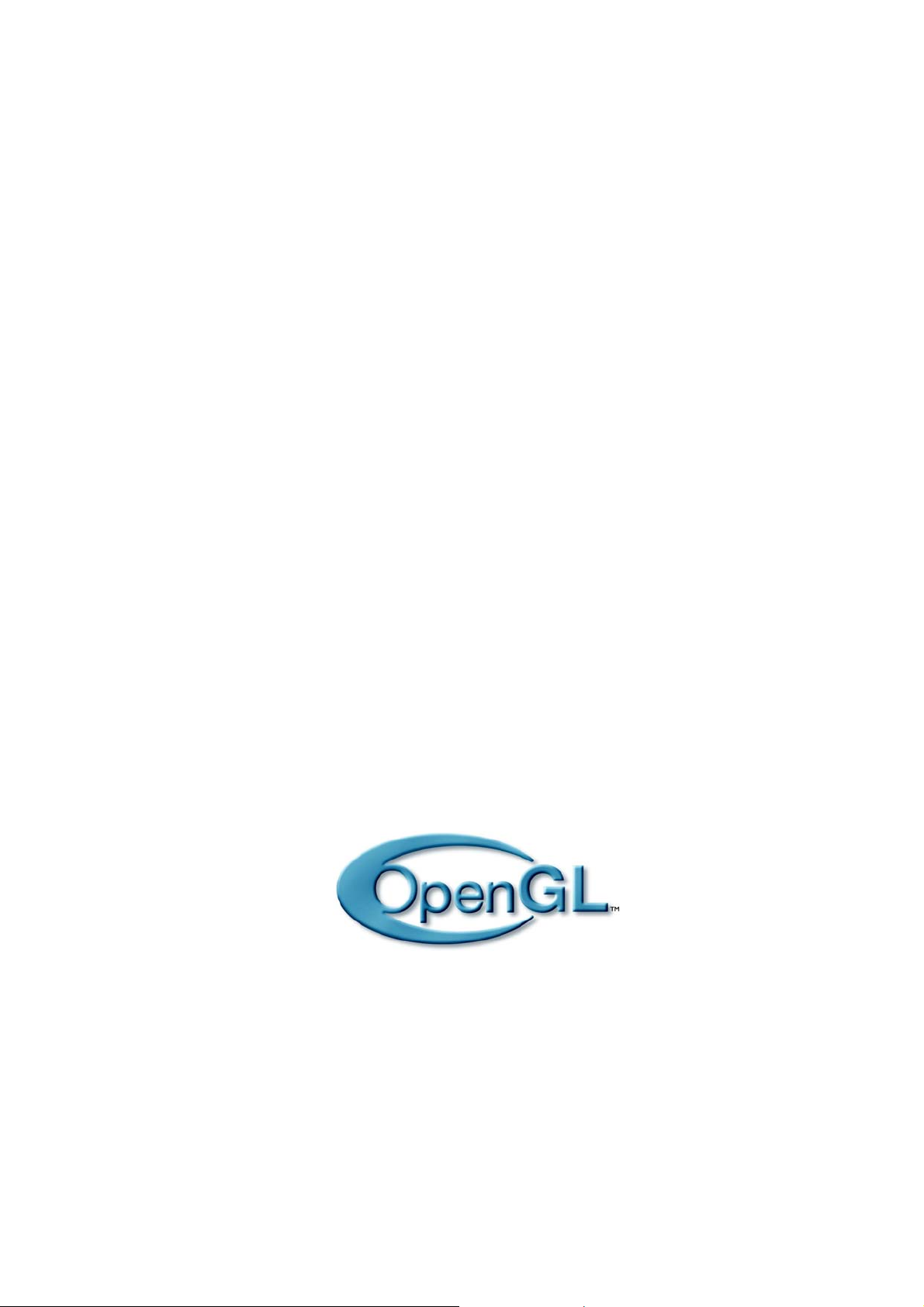
2. Configuration système
Avant que vous n'installiez AEROFLY RC7, vous devrez vérifier que votre PC remplit les exigences du système
spécifiées ci-dessous. Pendant la simulation, vous pouvez afficher le framerate (image par seconde) à tout moment
en pressant la combinaison de touches Shift+L. Le framerate doit toujours se situer au-dessus 33 images/s, afin
qu'une simulation fluide soit garantie.
Configuration minimale
• 100% Intel Pentium 4 ou AMD Athlon64 compatible avec des CPU 2,4 GHz
• 1 GB RAM
• 8 GB d’espace disque libre
• Lecteur DVD-ROM
• Carte graphique compatible OpenGL 2.1 avec 256Mb de mémoire dédiée (au moins NVIDIA 7600GT oder
ATI HD3650)
• Windows XP / Windows Vista / Windows 7
• Un port USB libre pour brancher le cordon USB-Interface / USB-GameCommander
Veuillez prendre en considération qu’avec un système qui ne correspond qu'aux exigences minimales, la
performance graphique dépendra fortement du modèle chargé et du paysage choisi, les scènes 4d peuvent ne pas
s’afficher ou rendre instable le logiciel.
Configuration recommandé
• Intel Core 2 Duo ou AMD Athlon64 X2
• Carte graphique compatible OpenGL Version 3.1 NVIDIA ou ATI avec 512 MB. ( au moins NVIDIA
GeForce 8800 oder ATI Radeon HD4850 )
• 1 GB RAM
Qu'est ce que l'OpenGL ?
AEROFLY RC7 utilise l'interface de programmation OpenGL à partir d'une version 2.1 pour la représentation
graphique 3D. OpenGL ne tourne pas que sur les systèmes basés avec Microsoft Windows, contrairement à
Direct3D (DirectX), mais aussi sur les systèmes Apple Mac OS X et Linux. Nous recommandons d'urgence que
vous installiez les pilotes 3D les plus actuels pour votre carte graphique 3D avant d’installer AEROFLY RC7. Visitez
les sites du fabricant de vos cartes graphiques (www.nvidia.de ou www.ati.de). NVIDia et ATI-conducteurs actuels
proposent une version OpenGL 3.1 sur leurs dernières générations de carte graphique, améliorant encore la fluidité
et la qualité d’affichage.
De plus amples informations sur l’OpenGL en vous connectant sous l'adresse www.opengl. org.
- 4 -
Copyright T2M ©
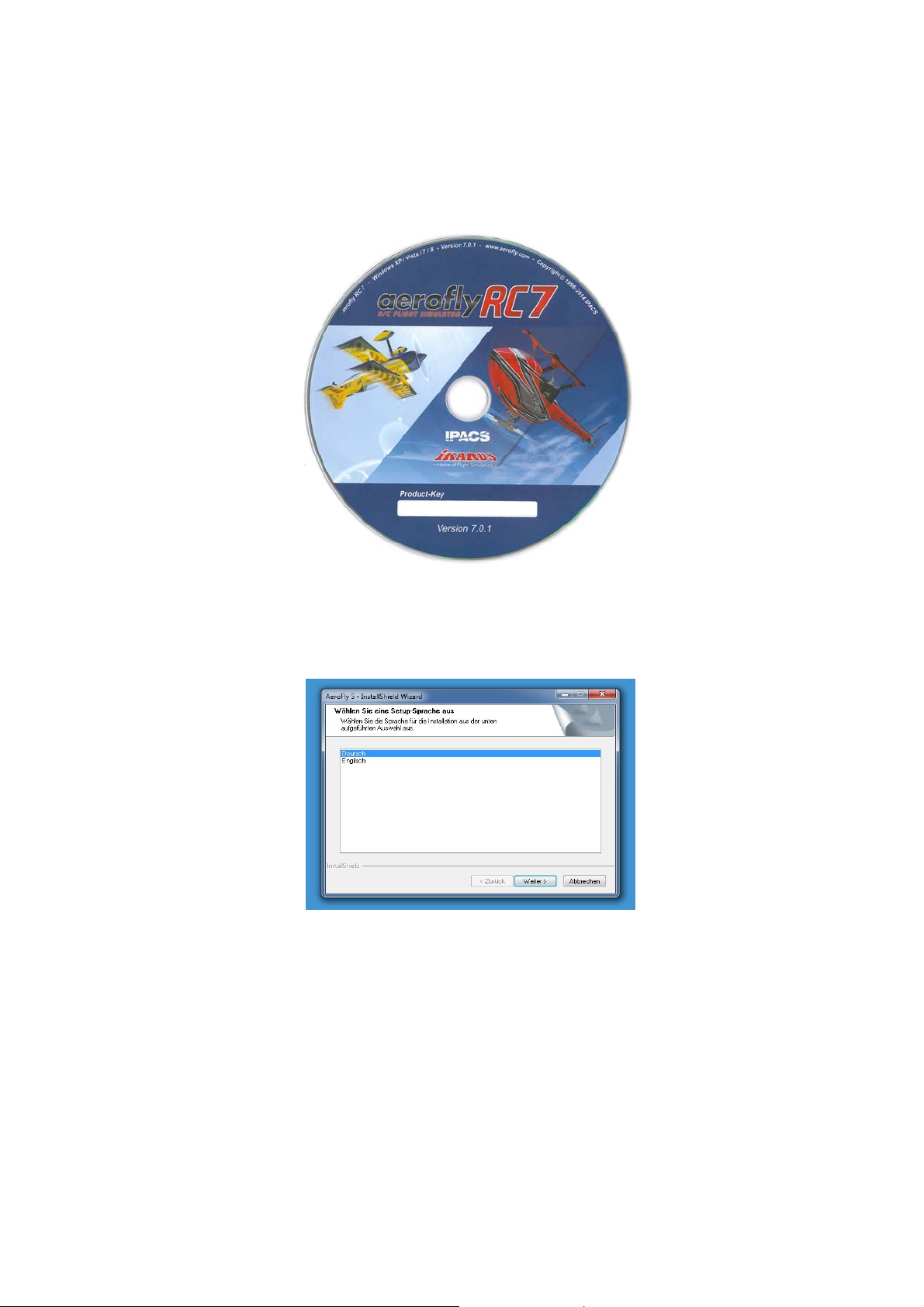
3. Installation
AEROFLY RC7 est livré en format de 1 DVD. Mettez DVD AEROFLY RC7 dans votre lecteur DVD. C'est aussi le
DVD qui contient la clé produit à 20 caractères, qui sera nécessaire plus tard pour l'activation.
AEROFLY RC7 utilise le mécanisme d’installation automatique de Windows. L'installation commence
automatiquement après un court moment et apparaît sur l'écran d'installation. Ici, vous pouvez choisir, dans quelle
langue AEROFLY RC7 doit être installé. Suivez alors les autres instructions du programme d'installation.
Si dans votre configuration Windows, le lancement automatique des programmes est désactivé, ou si vous avez
déjà installé une version d’AEROFLY RC7, l'installation ne commencera pas automatiquement. Le programme
d'installation Setup.exe qui se trouve dans le répertoire racine du dvd, doit être exécuté manuellement dans ce cas.
Double cliquer sur l’icône Poste de Travail (Windows XP) ou sur Ordinateur (menu démarrer Windows 7 ou Vista),
le DVD (icône avion) doit apparaître dans la liste des disques visibles, faites un clic droit, un menu s’ouvre, cliquer
sur Explorer le CD, puis double cliquer sur le fichier Setup.exe visible à cet endroit. L’installation du programme
AEROFLY RC7 doit débuter.
L’installation terminée, un icône doit apparaître sur le bureau.
- 5 -
Copyright T2M ©
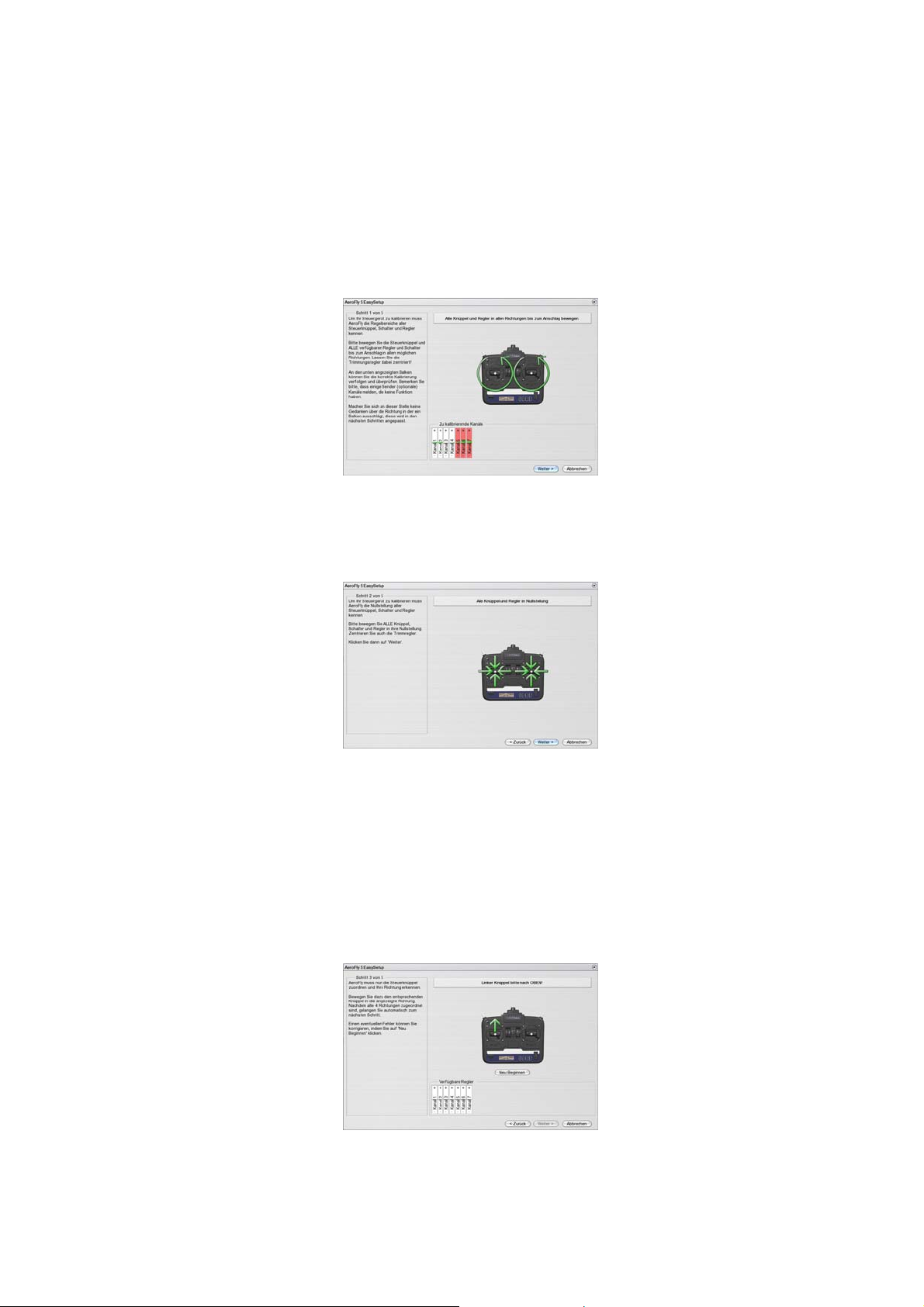
4. Calibrer l’émetteur ou la Game Commander
Au premier démarrage de AEROFLY RC7, vous devrez calibrer votre émetteur et/ou la GameCommander. Le
réglage et le calibrage est aisé sur AEROFLY RC7, il est composé de 5 étapes :
Étape 1 Débattements maximum
Les voies de votre émetteur/contrôleur sont reconnues automatiquement. Veuillez déplacer dans les positions
maximales (haut bas gauche droite) tous les manches disponibles.
Étape 2 Mise au neutre
Ici, positionnez les manches au neutre, les positions zéro de tous les manches sont mémorisé es
Étape 3 Identification des voies
AEROFLY RC7 travaille en collaboration avec les différents fabricants d’émetteurs. Puisque ceux-ci ne se sont pas
fixés sur une norme unique, AEROFLY RC7 ne peut pas reconnaître de configuration standard, au niveau de
l’attribution des fonctions Gaz/A ileron/Direction/profondeur, etc…
Pour faire reconnaître les voies de l’émetteur, suivez les étapes indiquées à l’écran en actionnant le stick comme
indiqué. Les 4 voies principales de votre émetteur seront identifiées.
Étape 4 Configuration du Mode
Ici, vous pouvez maintenant fixer l’attribution des voies de l’émetteur
- 6 -
Copyright T2M ©

Si vous volez pour la première fois, nous vous suggérons de laisser le réglage mode2, qui est le plus polyvalent
pour le pilotage Avion et Helico
Si ce préréglage ne vous convient pas, vous pouvez choisir un autre mode. Les inscriptions dans les barres
changeront alors en conséquence. Ainsi, vous pouvez vérifier directement quelles fonctions sont affectées.
Si vous êtes un modéliste expérimenté et que vous souhaitez une autre attribution, vous pouvez choisir le lien
« réglages étendus » dans le menu de contrôleur une fois que l'EasySetup sera terminé.
Étape 5 Attribution des fonctions aux boutons / switch
Enfin, vous pouvez assigner les fonctions qui vous intéressent à des boutons ou switch de votre émetteur, comme
le train rentrant, les flaps, le fumigène, etc…Vous assignez dans l’étape 5 les fonctions du modèle les plus
fréquemment utilisées sur votre clavier ou sur les switch de votre émetteur.
Un réglage de base est proposé, vous avez le libre choix de modifier les affectations selon vos souhaits.
Lorsque toutes les fonctions sont assignées, vous pouvez tester votre configuration en déplaçant les boutons ou
switchs. Si la direction de déplacement d’un potentiomètre est fausse, veuillez cocher Inverser.
- 7 -
Copyright T2M ©
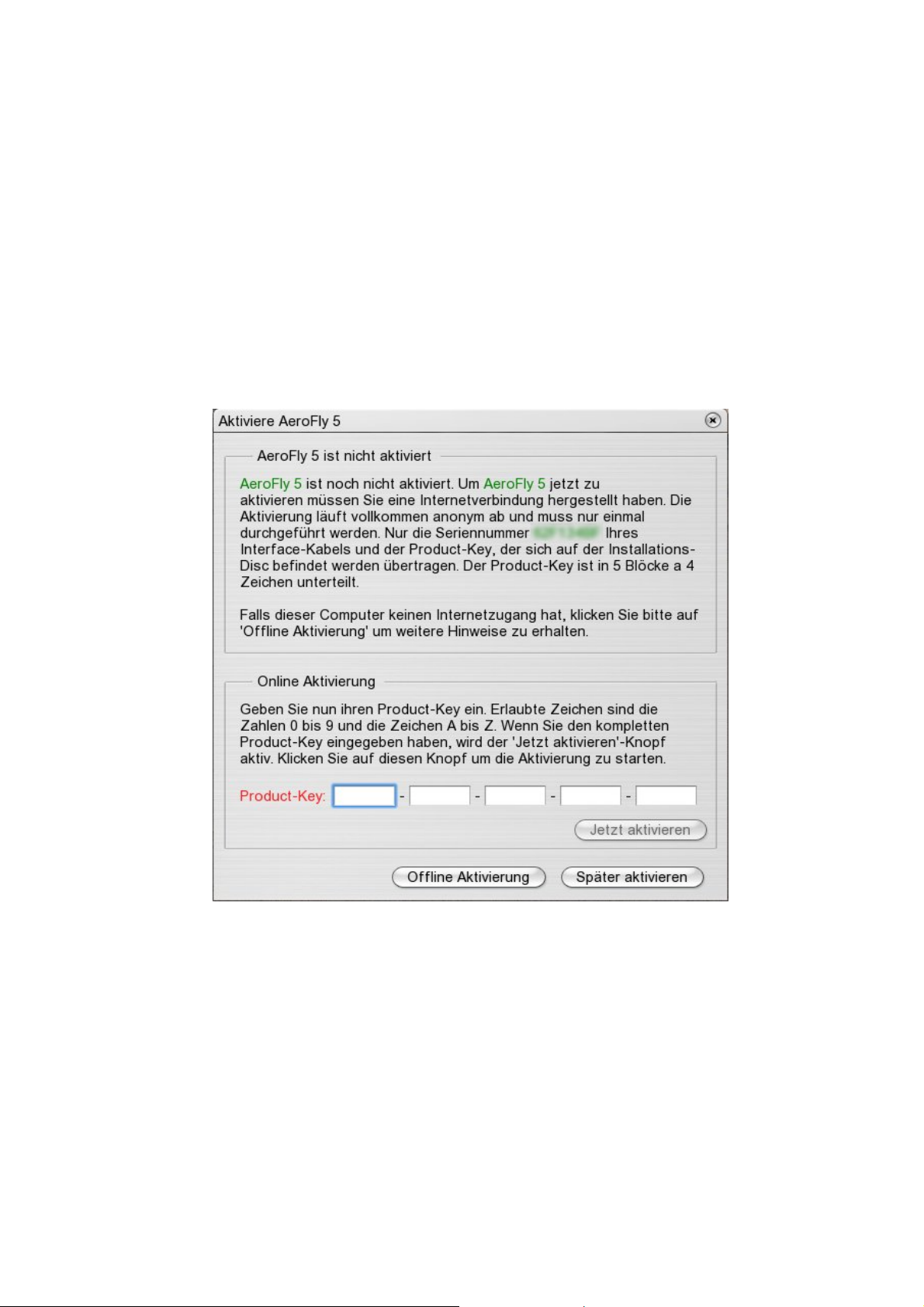
5. AEROFLY RC7 Activation
Le calibrage enfin réussi, AEROFLY RC7 doit être activé, afin que tous les modèles et scénarios puissent être
utilisés.
L'activation est liée au câble USB-interfaces et/ou à l'USB-GameCommander et non pas à un PC unique, vous
pouvez installer et activer votre AEROFLY RC7 sur autant de PC que vous voulez, pourvu que vous utilisiez le
câble Interface ou la Game Commander livrée dans la boite.
L'activation se fait grâce à une connexion internet et se fait une seule fois par PC. Le numéro de série de votre
câble USB-interface et/ou d'USB-GameCommanders et la clé produit qui se trouve sur le Dvd, sont transférés au
serveur Ikarus pendant l’activation. La clé produit à 20 caractères est subdivisée en 5 blocs. Peu après le
lancement de programme et après que votre émetteur et/ou le GameCommander soit calibré, la fenêtre d'activation
s'ouvre.
Si vous souhaitez activer votre version après le calibrage, ce sera très rapide considérant que votre PC est
connecté à Internet. Si vous ne disposez pas d’une connexion Internet, cliquez sur « Offline Activation>, des
solutions vous seront proposées.
- 8 -
Copyright T2M ©
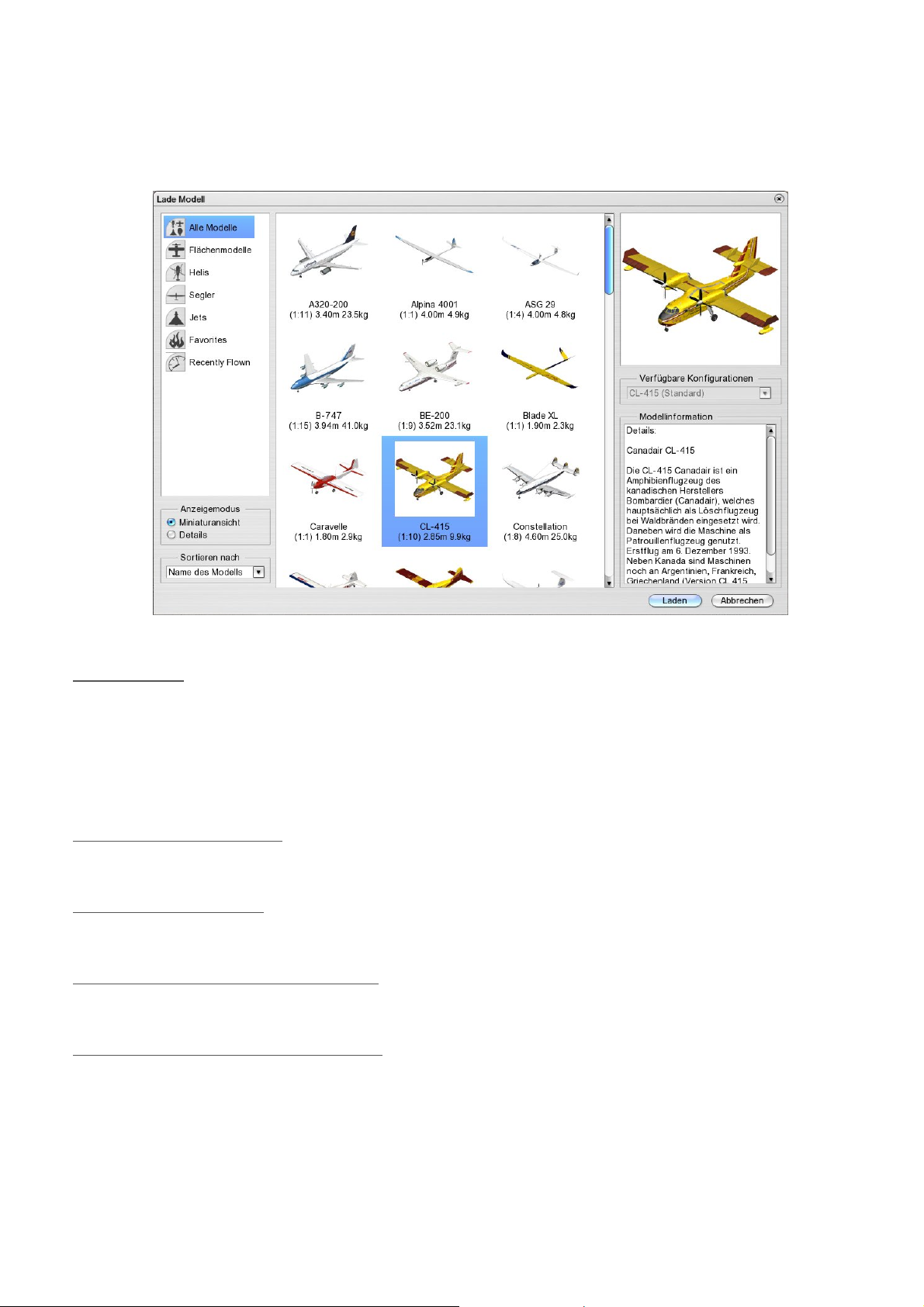
6. Choix du modèle
Vous chargez un modèle en sélectionnant directement le visuel dans la fenêtre, puis cliquez sur charger !
Menu de filtrage :
Vous pouvez filtrer le type de modèle que vous cherchez en sélectionnant la catégorie prédéfinie, à savoir « Tous
les modèles » , « Avions », « Hélicoptères », « Planeurs », « Jets », « Favoris » et « modèles récemment utilisés »
Dans le filtre favoris, vous pouvez arranger vous-même la sélection en cliquant sur Ajouter aux Favoris.
Le filtre « modèles récemment utilisés » contient les 9 derniers modèles avec lesquels vous avez récemment volé.
Mode détail (en bas à gauche)
Permet d’afficher les détails du modèle
Mode Tri (en bas à gauche)
Permet de trier les modèles affichés en fonction des différents critères.
Précision et information de modèle (à droite)
Fenêtre qui affiche toutes les informations, historique du modèle.
Configurations disponibles (à droite au milieu
Par défaut, il y a une configuration pré-chargée. Si vous décidez de modifier la configuration du modèle, vous
pouvez enregistrer la configuration et la recharger ultérieurement.
)
- 9 -
Copyright T2M ©
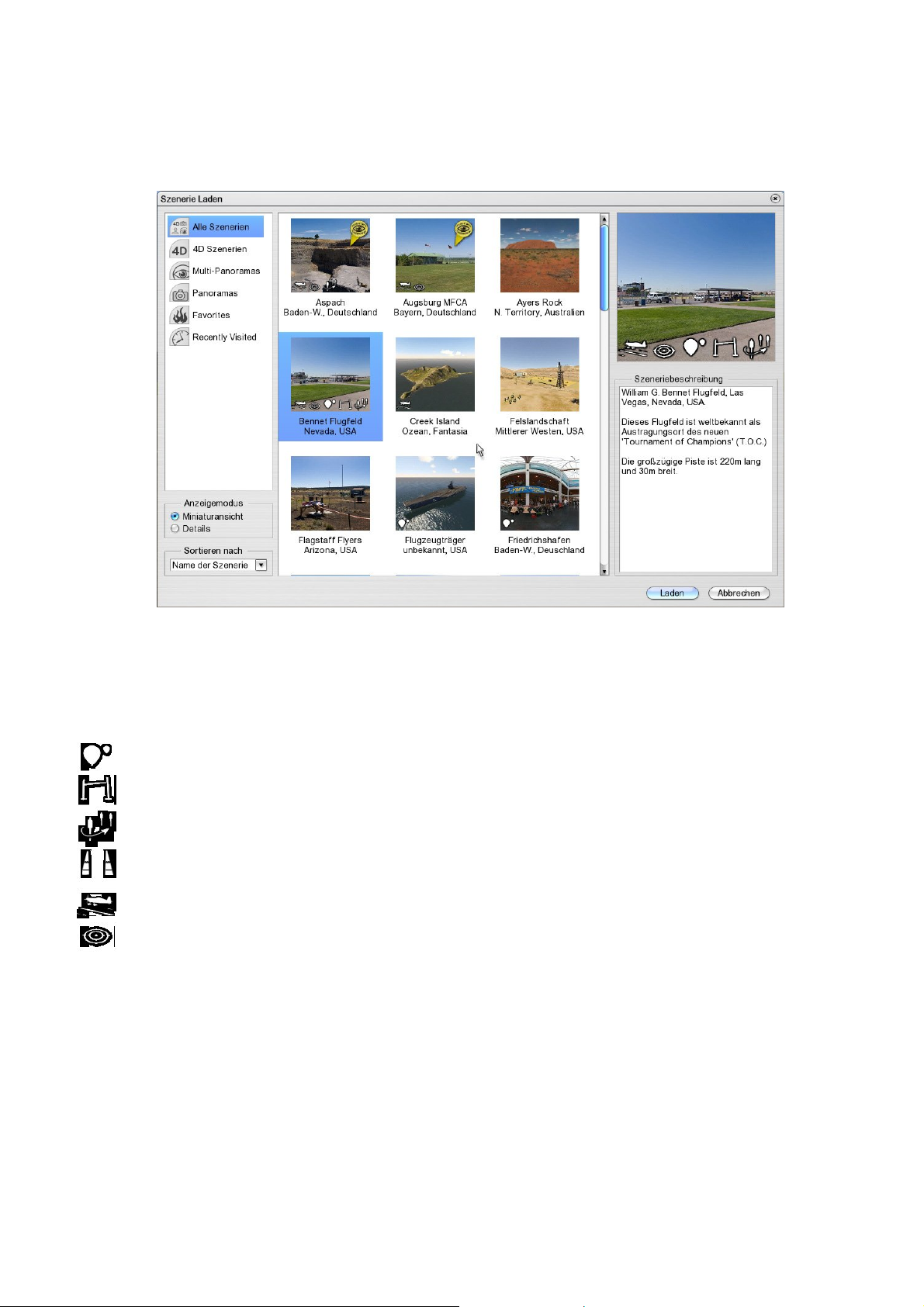
7. Choix de la scène
En sélectionnant le menu « Scènes », vous pouvez sélectionner d’autres scènes et les charger.
Différents challenges sont disponibles sur certaines scènes. Ils sont identifiables à l’aide de symboles, répertoriés
dans le tableau ci-dessous.
Symbole des challenges
Course au ballon B
Mode Limbo L
Course au pylône P
Course vitesse A
Ziellandung S
Atterrissage Autorotation R
8. Guide rapide (Quicklaunch)
A l’aide d’un clic droit, vous pouvez rapidement accéder au menu qui propose les fonctions les plus fréquemment
utilisées :
Cliquez avec le bouton droit de la souris sur une zone arbitraire, alors le menu circulaire s'ouvre instanta nément.
Copyright T2M ©
- 10 -
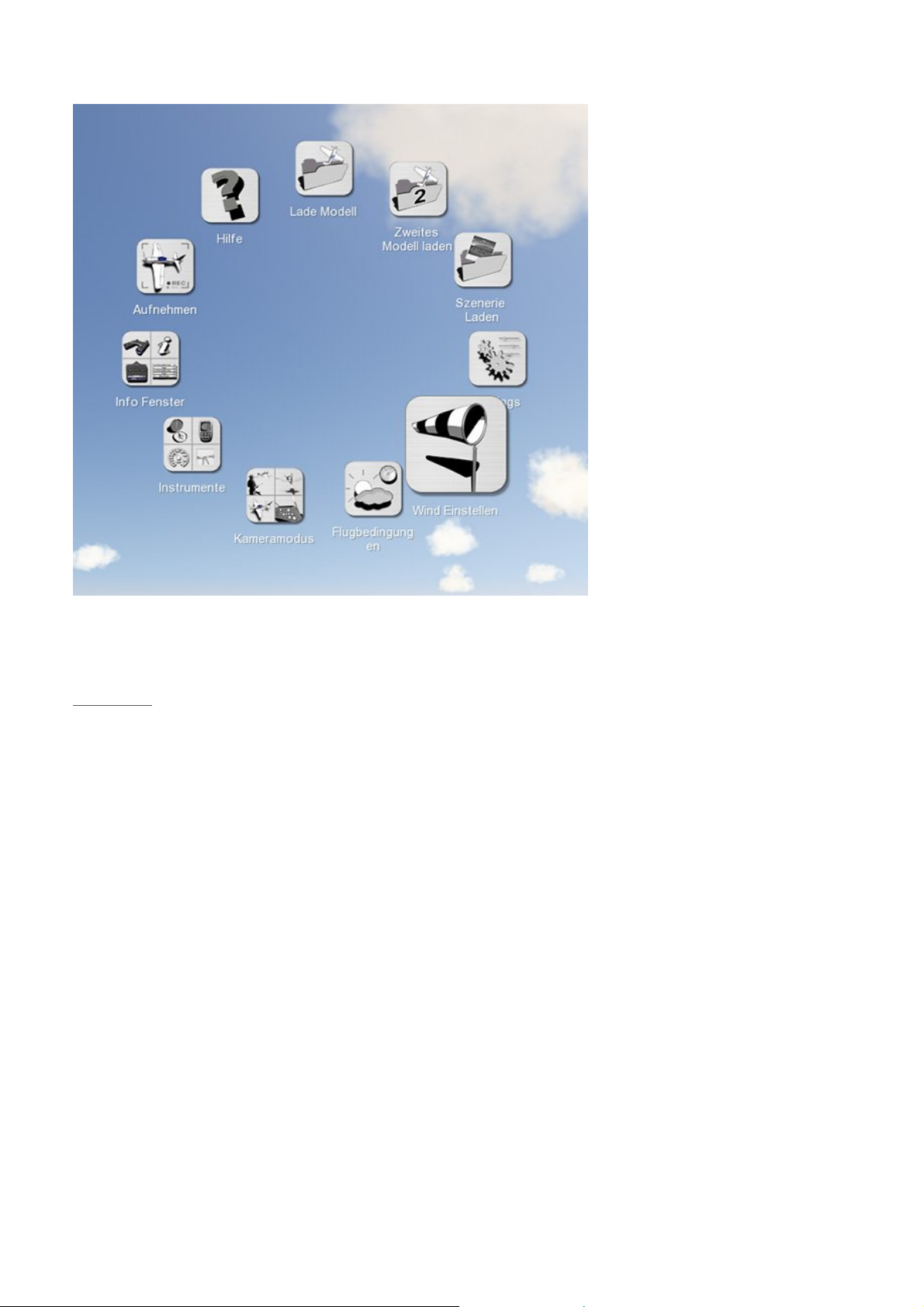
Choisissez maintenant le menu souhaité comme habituellement avec le bouton gauche de la souris.
Sous-menu
Les menus « instruments » et « mode de caméra » sont subdivisés en 4 sous-menus, dont chacun oriente sur
une autre fonction. Choisissez le sous-menu souhaité avec la souris.
Remarque : Si vous vous trouvez dans le menu « choix de scène », moins d'options sont disponibles. Dans les
scènes 4D le choix des modes de caméra ainsi que les conditions aériennes (heure du jour, nuages, brouillards)
ont été supprimés. Dans une session Online, vous ne pouvez pas changer la scène.
Remarque : L'accès à toutes les fonctions du menu est inséré automatiquement lorsque vous bougez la souris sur
la zone haute de l’écran (menu déroulant à l’instar de la barre des taches windows).
- 11 -
Copyright T2M ©

9. Instruments et fenêtre d’informations.
Dans ce menu, vous pouvez faire apparaître des informations ou des instruments de vol.
Informations :
ٛ
Jumelles
ٛ
Informations de vol
ٛ
Emetteur
ٛ
Fonctions modèle
ٛ
Console
Instruments:
ٛ
Compas/vent
ٛ
Variomètre
ٛ
Tachymètre
ٛ
Aide atterrissage
Remarque : Les fenêtres apparaissent à des positions préréglées sur l’écran. A l’aide de la souris, vous pouvez les
déplacer à votre guise.
9.1 Variomètre
Cet instrument est utile pour le navigateur. Les paramètres textes suivants sont énumérés :
ٛ
Vz : vitesse d’ascension
ٛ
ASL: Altitude au niveau de la mer (NN)
ٛ
AGL: Altitude au niveau du sol
ٛ
dH: Delta altitude depuis le point de départ
ٛ
Temps : Temps de vol depuis le départ
9.2 Fonctions du modèle
Ici, les fonctions spéciales du modèle sont disponibles. Vous pouvez vérifier celles qui existent, par rapport au
modèle en cours, affecter des boutons aux fonctions et les activer durant le vol.
Veuillez considérer que quelques modèles n'ont pas de fonctions spéciales, la fenêtre n’apparaît pas.
- 12 -
Copyright T2M ©

Au moyen de cette fenêtre d'info, vous pouvez toujours reconnaître quels signaux votre modèle reçoit actuellement.
Les canaux les plus fréquents sont les suivants :
Modèles roulants : Frein, trains rentrants, flap, crochets de remorquage, gestion de la fumée.
Hélicoptère : Heli-Motor, mode aérien et autorotation
Note : Pour les débutants qui se posent des questions « Pourquoi cet hélicoptère ne s’envole pas ? » « Pourquoi
mon modèle ne roule pas sur le tarmac ? » ; ouvrez cette fenêtre pour faire le point sur l’état des fonctions
spéciales, cela peut vous aider.
Note : Les fonctions Train rentrant, le frein et le crochet de remorquage ont été insérées dans AEROFLY RC7 avec
des commandes simplifiées. Pour chaque configuration de modèles, ces fonctions sont placées sur leur valeur
standard.
Les crochets sont toujours rentrés et le frein automatiquement relâché.
9.3 Aide à l’atterrissage
AEROFLY RC7 propose une aide à l’atterrissage, présenté sous forme d’une fenêtre.
La fenêtre d’aide montre schématiquement la vue de l'habitacle du modèle sur la piste d'atterrissage.
Des boites vertes marquent le passage idéal pour atterrir sur le terrain en cours. Dans l'arrière-plan, l'horizon, vous
voyez une représentation schématique de la piste d’atterrissage actuelle et une ligne auxiliaire dans l’axe de la
piste, avec des subdivisions au sol. À l'atterrissage, vous devez procéder comme suit :
Essayez d'abord d'aligner parallèlement votre modèle par rapport à la ligne auxiliaire.
Orientez l’avion de telle sorte que vous traversiez le plus centralement possible les boîtes vertes les unes après les
autres.
Au cours des dernières secondes (par exemple avec la dernière boîte verte) changez-la vue sur le modèle, pour le
placer doucement. Félicitation à l'atterrissage réussi !
- 13 -
Copyright T2M ©

9.4 Console
A l’écran, la console est caractérisée par une fenêtre réservée en bas à gauche.
Dans cette console des informations sont indiquées, comme par exemple le mode de caméra en cours, des
indications également sur les objectifs en cours et les objectifs à venir peuvent être aussi affichés. Tenez compte
de ce qui est affiché dans la console !
- 14 -
Copyright T2M ©

10. Les différents modes de caméra
AEROFLY RC7 vous offre 4 modes de caméra différents, avec lesquels vous pouvez observer les modèles. Ces
modes de caméra sont activés avec les touches F5 à F8 ou facultativement avec le menu.
Note : Dans les scènes « photo réaliste », seul le mode de caméra « Position Observateur » est disponible.
10.1 Ajustement du champ visuel
Dans tous les modes de caméra vous pouvez rétrécir le champ visuel de la caméra avec les touches « A » et « Y ».
Avec la touche « A » vous rétrécissez votre champ visuel, c.-à-d. que le modèle devient plus grand, vous voyez
moins le paysage mais plus le modèle, c’est comme si vous regardiez par un téléobjectif. Avec la touche « Y » vous
élargissez votre champ visuel, pour voir ainsi plus de paysage. Le modèle devient plus petit. Selon la distance et la
dimension de votre moniteur, vous devez expérimenter ce réglage pour trouver votre valeur optimale.
10.2 Choix de la position de départ
Chaque paysage offre différentes positions de départ pour les modèles. Dans les scènes 4D, d'autres positions
pour l'observateur sont disponibles. Pour se déplacer sur les différentes vues observateur, vous devez utiliser les
touches « V » et « B ».
Ci-dessous, les différents modes sont maintenant décrits :
10.3 Caméra observateur (Touche F5)
C’est le mode standard pour tous les pilotes de modèle. La caméra est à une position fixe et figée sur le modèle.
Dans ce mode, et dans les scènes 4 D sont disponibles les touches suivantes :
Touche flèche gauche/droite : Permet de tourner autour de la position du modèle actuel.
Touche flèche haut : Rapproche ou éloigne la caméra du modèle.
Touche haut/bas : L'observateur est placé plus haut ou plus bas.
10.4 Mode Poursuite (Touche F6)
Lorsque vous volez en mode Poursuite, derrière le modèle, vous êtes lié par un câble virtuel au modèle.
Touche flèche haut/bas : permet de rapprocher ou éloigner la caméra par rappo rt au modèle suivi.
Touche début de ligne/fin de ligne : la caméra se positionne derrière le modèle aussi près que possible.
10.5 Caméra modèle (Touche F7)
La caméra est réglable librement dans ce mode, elle se déplace autour du modèle mais toujours avec la priorité de
fixer le modèle. Ce mode permet d’observer le modèle dans toutes les positions en cours de vol. Il n’est juste pas
possible de tourner la caméra autour de l’axe transversal du modèle. Les clés suivantes sont disponibles dans ce
mode :
Touches gauche/droite (flèche) : la caméra tourne autour du modèle.
Touches haut/bas (flèche) : Déplace la caméra plus ou moins loin / au modèle, permet de s’éloigner jusqu’à
maximum 4 fois la longueur du modèle.
Image haut/bas : L'observateur est placé plus ou moins haut ou plus ou moins bas.
Touches Pos1/fin : L'observateur est placé directement sur le modèle, et/ou derrière le modèle.
- 15 -
Copyright T2M ©

10.6 Mode Cockpit (Touche F8)
Dans ce mode de caméra, vous êtes solidement lié au modèle, c.-à-d. la caméra accomplit tous les mouvements
que le modèle fait également. Dans le mode d'habitacle, il y a d'autres sous-modes. Appuyez sur la clé F8 pour
activer les différentes positions.
1 Le premier mode d'habitacle (pressez une fois la clé F8) place l'observateur à une certaine distance du
modèle et fixe toujours en priorité le modèle. Avec les touches flèche gauche/droite/haut/bas, la caméra tourne
autour du modèle.
2 Mode habitacle, l'observateur est placé à une position fixe et regarde ce qui se trouve face au modèle.
Dans ce mode, le modèle n'est pas visible.
3 Quelques modèles ont d'autres positions d’habitacle fixe avec une direction fixe. Dans ces modes, vous
pouvez modifier la direction avec les touches flèche gauche/droite/haut et touche image haut.
10.7 Influence des réglages de caméra sur le comportement aérien
Les modes de caméra disposent d'autres paramètres. Ouvrez le menu « Réglage caméra » et choisissez un onglet
dans la fenêtre qui s’ouvre.
L’influence des réglages de caméra dans le simulateur sur la perception du comportement aérien du modèle est
souvent sous-estimé les utilisateurs. En fonction du champ visuel et de l'inertie de la caméra en mode Observateur
fixe, la perception du comportement du modèle peut énormément varier, bien que rien ne change objectivement.
Champ visuel : Plus le curseur est vers la droite, plus le champ s’élargit et par conséquent, le modèle devient
plus petit plus rapidement.
Quand le champ visuel est très large, c.-à-d. que le curseur est sur loin, on prend du recul sur les changements
de direction du modèle, et l’on est adroit en comparaison d'un champ visuel étroit. Dans la nature, le champ
visuel est naturellement très grand et les mouvements du modèle sont perçus très tôt.
Zoom automatique
automatiquement en fonction de la distance de modèle. Le modèle est zoomé automatiquement lorsqu’il
s’éloigne de l’observateur, le zoom est modifié en fonction des objets bordant la piste ainsi que pour les phases
d’atterrissage ou décollage.
Inertie de la caméra
caméra, c’est un effet de retard, qui évite à la caméra des mouvements trop brusques lorsque le modèle se
déplace vite. L'inertie de caméra permet de mieux percevoir les mouvements de l’avion et même d’anticiper
certaines figures. Le réglage de ce paramètre doit être attentionné car dans certains cas, la caméra peut perdre
de vue le modèles. C’est un réglage très personnel en fonction de son propre style de pilotage.
: Avec le zoom automatique activé, le champ visuel de l'observateur est réglé
: L’inertie de la caméra introduit un délai de mouvement entre celui du modèle et celui de la
- 16 -
Copyright T2M ©

11. Déplacement caméra et modèle
Il est possible de déplacer facilement la caméra et le modèle, dans une nouvelle position de départ souhaitée.
Remarque : Veuillez considérer que les fonctions suivantes ne sont disponibles qu’à partir de la position
observateur dans le mode Compétition (touche F5) ou dans le mode Course (touche W).
Déplacement de la caméra :
Appuyez sur la touche gauche de la souris sur un secteur arbitraire de l’écran. Le pointeur de la souris devient un
symbole Oeil avec des flèches directionnelles. Faites pivoter la caméra autour du modèle, en appuyant sur la
touche gauche de la souris. Pour regarder le modèle, appuyez sur la touche F5.
Déplacement du modèle :
Déplacez la souris sur le milieu du modèle. Le pointeur de la souris devient maintenant une croix avec des flèches.
Cliquez sur la souris, maintenez la touche enfoncée et déplacez la souris pour décaler la caméra par rapport au
modèle. Des mouvements vers le haut et/ou vers le bas déplacent plus loin et/ou plus près le modèle.
Rotation du modèle :
Déplacez la souris sur le bord du modèle. Le pointeur de la souris devient un symbole en forme de flèches
rotatives. Appuyez sur la touche, tenez et déplacez la touche gauche de la souris gauche pour tourner le modèle.
Soulever, abaisser le modèle :
Déplacez la souris sur ou sous le modèle. Le pointeur de la souris devient un symbole en forme de flèches de haut
en bas. Pressez la touche gauche de la souris et déplacer vers le haut et/ou vers le bas.
- 17 -
Copyright T2M ©

12. Menu Contrôleur
Tous les réglages qui sont liés à votre émetteur, à la GameCommander ou à des Gamepad/joystick, sont résumés
dans le menu « contrôleur » :
Recherche de nouveau contrôleur :
Choisissez ce sous-menu, si vous voulez détecter un nouveau contrôleur et l’utiliser pour vous ou un deuxième
joueur. Après la recherche, les contrôleurs disponibles sont indiqués dans le menu et sélectionnables. Voir le point
suivant.
Assignation d’un contrôleur :
Sous « contrôleur joueur 1 » et « contrôleur joueur 2 », les contrôleurs peuvent directement être assignés dans le
menu. Tous les appareils préalablement reconnus ou détectés (ici un émetteur au câble d'interface et un joystick)
sont indiqués au choix, il suffit de cocher celui que l’on souhaite affecter au joueur 1 ou au joueur 2.
Mode du contrôleur
Choisissez ici l'attribution des manches du contrôleur pour chaque joueur individuellement.
Assignation des boutons, switchs, potentiomètre
A l’aide de l’easysetup, vous pouvez affecter les fonctions les plus fréquentes ou utilisées (train rentrant, etc..) à
des boutons, switchs ou touches du clavier. Référez vous à l’éta pe 4 ou 5.
Réglages étendus de canal
Dans les réglages étendus, vous avez accès aux réglages les plus poussés des fonctions sur votre émetteur. C’est
un mode de réglage expérimenté, qui permet de personnaliser le réglage de votre émetteur dans le jeu.
Réglage contrôleur uniquement
Ici, vous retournez aux réglages de base de l'EasySetups et pouvez calibrer à nouveau votre émetteur et/ou
calibrer et configurer votre émetteur.
Calibrer & Configurer Nouvelle procédure de calibrage et configuration
Calibrage seulement Réalise un calibrage des canaux, sans modifier l’affectation.
- 18 -
Copyright T2M ©

12.1 Réglages de canal étendus
AEROFLY RC7 offre la possibilité de régler librement les fonctions des modèles en fonction des voies de son
émetteur :
Choix de mode (1) :
Vous avez en haut à gauche encore une fois la possibilité de choisir un mode d'émetteur pour des modèles d’avion
ou pour des hélicoptères. Choisissez ici le mode qui correspond à vos désirs et ajustez les affectations des canaux
de l’émetteur.
Affectation des canaux (2) :
Ici sont indiqués tous les canaux que AEROFLY RC7 a détecté sur le contrôleur choisi. Au moyen de cette
visualisation, en déplaçant le joystick, on peut vérifier le canal correspondant à la voie de l’émetteur. Par exemple,
la voie de gaz de l’émetteur est affectée au canal 1 de AEROFLY RC7, ce qui est vérifiable en bougeant le manche
de l’émetteur, la jauge rouge du canal de l’émetteur doit bouger proportionnellement au manche.
Remarque : Avec des joysticks, seuls les axes analogiques sont indiqués ici, pas les boutons numériques. Voir
attribution des boutons plus bas.
Nom de sauvegarde (3) :
Ici, vous avez la possibilité de définir et de charger quatre préréglages différents pour votre contrôleur. Ajustez
mieux d'abord « la mémoire 1 » et donnez lui un nom. Si vous voulez mettre en place une autre configuration,
choisissez « mémoire 2 », et saisissez un nouveau nom, validez pour prendre en mémoire les réglages en cours.
Barre de fonction (4) :
Ici, vous voyez la liste des fonctions disponibles dans AEROFLY RC7. Elles sont triées par sections selon le type
de modèle que vous avez choisi. À l'aide des symboles + ou -, vous pouvez faire disparaître de la liste les fonctions
qui ne sont pas concernées par votre type de modèle.
- 19 -
Copyright T2M ©

Attribution automatique : Cliquez sur une barre de fonction, s'ouvre alors une petite fenêtre d'indication. Déplacez le
manche, régulateurs, commutateurs ou appuyez sur une touche 0 à 9 ou un bouton du joystick, pour affecter la
fonction.
Attribution de canal (5) :
Alternativement (dans la tradition de Aerofly Pro Deluxe) vous pouvez aussi affecter le canal avec la souris, en
cliquant sur la case à cocher.
Occupation (6) :
Ici, le canal choisi est indiqué en texte. Cette colonne ne devient importante que si vous voulez affecter une fonction
sur le clavier ou sur un bouton . Choisissez ici « le clavier » ou « le bouton ». Quelques fonctions, comme par
exemple la fonction « Heli-Motor » sont « automatiquement » sur une autre entrée, choisissez pour celle-ci, (Mixerbasierte) pour avoir un contrôle automatique du moteur. Voir 12.2 Potentiomètre pour des l’ajustement des
hélicoptères.
Touches/boutons (7) :
Dans cette colonne, vous voyez quels touches/boutons sont utilisés. Si un canal est assigné à la fonction, cette
entrée reste vide.
Attribution automatique : Cliquez sur un symbole de clé ou un symbole de bouton. Il s'ouvre une petite fenêtre
d'indication. Appuyez alors sur une clé à 0..9 ou sur un bouton du joystick, pour occup er la fonction.
Mode de fonction (8) :
Ici, il faut distinguer deux cas :
• Mode analogique (si un canal est assigné à la fonction)
Norme : Le secteur plein du canal est utilisé, pour orienter la fonction. Moitié supérieure : Seulement le
secteur supérieur du canal est utilisé. Moitié inférieure : Seulement le secteur inférieur du canal est utilisé
• Mode numérique (si des touches/boutons sont assignés)
Il est possible d’affecter des touches numériques sur des fonctions analogiques (ex moteur). Ouvrez le
sous-menu fonctionnement et sélectionner « Par pas de -/+ ». A chaque pression de la touche, on ajoutera
le pourcentage indiqué par le pas. (ex pas de 10%, il faudra appuyer 10fois sur la touche pour obtenir 100%
en partant de 0)
On peut également simuler un canal analogique à l'aide d'une ou de deux touches analogique. Plus une clé
est pressée longtemps, plus l'amplitude devient grande. Si la clé est libérée, l'amplitude diminue.
Inv (9) :
Pour des canaux analogues, vous pouvez inverser ici le sens de déplacement, en plaçant un petit crochet.
Expo/taux (10) :
L'Expo peut être choisi entre 0 et 100, cette fonction sert à obtenir de la précision autour du neutre sans modifier le
débattement maximal
Expo = 0 : Pas de modification – le débattement du manche est transposée directement.
Expo = 100 : Mouvements très précis autour du neutre, mais pas sur les débattements maxi.
Des réglages environ à l'Expo = 50 sont recommandables. Des valeurs plus élevées ne sont logiques que dans les
- 20 -
Copyright T2M ©

cas extrêmes.
Le taux peut être choisi entre 20 et 150 et donne l'amplitude maximale de la fonction. Le taux = 40 signifie par
exemple que le débattement sera atteint avec une amplitude du manche de 40% du taux normal.
12.2 Ajustement pour les hélicoptères
AEROFLY RC7 offre un mécanisme automatique pour la gestion moteur de tous les hélicoptères.
Heli-Motor « automatique » (norme) :
« Signifie automatiquement » : Aerolfy5 détermine automatiquement en fonction du modèle, comment est contrôlé
le moteur et le pas en fonction du mode de vol.
Mode de vol « normal » :
Le pas de positif donne plus de gaz, de négatif moins de gaz. (la courbe de gaz augmentant linéairement). Ce
mode est utilisé dans la phase de démarrage du moteur et au vol stationnaire.
Mode de vol « Acro » (Idle up) :
Le pas négatif comme le pas positif conduit à plus de gaz (courbe de gaz en forme de V). Ce mode est approprié à
l’acrobatie.
Autorotation :
Le rotor est séparé du moteur. Aucune puissance du moteur ne passe vers le rotor.
Réglage manuel pour des Heli-Motor :
Si vous vouliez régler manuellement le régime ou utiliser les courbes de gaz de votre émetteur, veuillez assigner le
canal de leur émetteur à la fonction « Heli-Motor », sur lequel le signal de moteur est envoyé.
La fonction « mode de vol » est alors sans importance, puisque vous contrôlez directement le moteur. L' autorotation
fonctionne comme habituellement et sépare le rotor principal du moteur.
12.3 Réglages pour les modèles de vol à voile (planeurs)
Le réglage par défaut est le suivant :
Manche de gaz du milieu vers le haut : Régime du moteur (si le modèle est équipé d’un moteur)
Manche de gaz du milieu vers le bas : Plans de freinage (ou « Butterfly »)
- 21 -
Copyright T2M ©

Taste '6': Klapptriebwerk ein/ausfahren
Réglage manuel pour des modèles de vol à voile (« réglages de canal étendus »)
Les pilotes avec leur émetteur qui disposent de voies libres, préféreront le réglage suivant qui peut être choisi
manuellement dans la fenêtre « réglages de canal étendus » :
:
On met la gestion du moteur auxiliaire sur un commutateur ou un potentiomètre libre de l'émetteur (ici canal 7).
Maintenant, on peut mettre les plans de freinage sur le débattement total du manche.
- 22 -
Copyright T2M ©

13. Mode 2 joueurs
Ici, le mode 2 joueurs est décrit. Un seul PC, correspondant aux exigences minimales, est nécessaire pour voler
dans ce mode.
13.1 Connexion du 2d contrôleur
1 Connectez un 2d émetteur sur votre ordinateur, soit à l’aide d’un câble interface multi joueur, soit une
gamecommander USB
2 Lancez une détection des contrôleurs en cliquant sur le bouton de la fenêtre « Détectez le s contrôleurs »
Le nouveau contrôleur doit apparaître, cliquer sur « calibrer et ajuster », pour effectuer une mise en place
facile
1 un deuxième modèle apparaît dans la liste, sélectionnez le pour calibrer et configurez l’émetteur.
2 Assignez le nouveau contrôleur au deuxième modèle, en choisissant dans le menu contrôleur et assigner le
controleur au 2d joueur.
13.2 Division d'écran
Dès qu’un modèle 2d est chargé, l’écran se scinde en 2 zones, séparées verticalement. La moitié gauche est pour
le joueur 1, et l’autre moitié pour le joueur 2. Dans le sous-menu, il est possible de choisir une division horizontale,
où les joueurs se retrouvent respectivement en haut et en bas.
13.3 Remorquage de planeur
Pour mettre en œuvre un remorquage, voir section 14.6
- 23 -
Copyright T2M ©

14. Compétitions et mode entrainement
Toutes les compétitions et les modes d’entrainement disponibles dans une scène avec le modèle choisi, sont
indiquées dans le menu « Extra »„. Les autres options disponibles dans la scène seront également indiquées dans
ce même menu.
Choisissez le mode ou la compétition qui vous intéresse, une fenêtre correspondante s’ouvre, contenant des
indications et de l’aide.
14.1 Torque-Trainer
Chargez un modèle d’avion approprié. Choisissez alors le mode Torque Trainer dans le sous menu « Extra ».
Cliquez le bouton de départ ou déplacer les curseurs pour apporter le modèle dans la position et activer
l'entraîneur.
Le réglage de base vous permet de prendre le contrôle partiel des gouvernails de direction. L'entraîneur équilibre le
modèle, dès que vous lâchez les manches.
Essayez ensuite de contrôler de plus en plus de fonctions et déplacer le curseur de Trainer vers Manuel. Si vous
commencer avec la profondeur, essayez ensuite le gouvernail de direction. La gestion des gaz est très particulière.
Après la maîtrise des fonctions une à une, essayez de contrôler 2 fonctions simultanément dans la prochaine étape
d'apprentissage.
L'aileron a un rôle spécial. Si l'entraîneur le gère, il essayera toujours d'orienter le modèle de telle sorte que vous le
- 24 -
Copyright T2M ©

voyiez sur sa partie supérieure. Si vous voulez le prendre en charge, veuillez déplacer le curseur des ailerons sur
« Manuel ».
Chaque fois que vous entreprenez des réglages sur les curseurs, une phase de trois secondes suit, dans laquelle
l'entraîneur se charge pleinement, afin que vous ayez le temps de placer vos mains sur les manches.
14.2 Objectif Atterrissage
Chargez un modèle d’avion et une scène qui permet de choisir la compétition en question. Choisissez alors le point
de menu « compétition objectif atterrissage ». Les objectifs sur la piste et le modèle apparaissent à l'écran
automatiquement.
14.3 Course au pylône
Chargez un modèle approprié et un scénario qui dispose d'une course de pylône. Choisissez menu « Compétition
course au pylône ». Un circuit de 2 ou 3 Pylônes est développé et votre modèle est positionné dans une position de
départ.
Dans une scène 4D, vous aurez un aperçu de distance. À l'aide de la boîte de contrôle, l’aide peut vous indiquer le
tracé ou vous le faire disparaître.
Appuyez sur le bouton Départ dans la fenêtre de la compétition puis sur les curseurs, pour commencer la course.
Pénalités : Pour rendre la course plus intéressante, un joueur qui omet un ou plusieurs Pylône, n'est pas
disqualifiée immédiatement. La pénalité est appliquée au lieu de ça de telle sorte que le joueur en question ne
puisse plus contrôler le gaz pendant la durée de la punition.
14.4 Air-Race
Chargez un modèle approprié et une scène 4D qui dispose d'un Air-Race. Choisissez le point de menu
« compétition Air Race ». Un parcours composé de plusieurs barrières est mis en place et votre modèle est mis
dans une position de départ.
Ils voient d'abord un aperçu de distance. À l'aide de la boîte de contrôle, les aides indiquées « peuvent indiquer le
tracé ou vous faire disparaître ».
Appuyez sur départ dans la fenêtre de la compétition ou sur les curseurs, pou r commencer la course.
Pénalités : Pour rendre la course plus intéressante, un joueur qui omet un ou plusieurs Pylône, n'est pas disqualifié
immédiatement. La pénalité est appliquée au lieu de ça de telle sorte que le joueur en question ne puisse plus
contrôler le gaz pendant la durée de la punition.
14.5 Ressource de vol
Chargez un modèle de planeur approprié (p. ex. intention), une scène permettant de configurer les ressources de
- 25 -
Copyright T2M ©

vol (Creek Islande, Norrison Islande, Parker Mountain).
Choisissez alors dans le menu Extras, le sous menu « Ressource de vol ». Cela place le modèle à une position de
départ prédéfinie et place le vent convenablement. On peut choisir à différentes reprises ce sous-menu, pour aller
dans toutes les positions d'anneau de SOA dynamiques préréglées.
14.6 Remorquage ( F Schlepp)
Chargez d'abord un planeur (p. ex. intention) et un avion remorqueur (p. ex. Wilga)
Choisissez alors dans le sous-menu, F-Schlepp (Remorquage), ou appuyez sur la clé « F », pour placer
automatiquement et lier les modèles par un câble de traînage. L'appareil de traînage doit d'abord rouler
prudemment, jusqu'à ce que le câble soit tendu, alors seulement on peut accélérer franchement.
14.7 Décollage par treuil et par tierce personne
Pour les amateurs de planeur, l’AEROFLY RC7 offre deux autres nouveautés : Le décollage par treuil et le
lancement manuel. Si un modèle type planeur est chargé, vous inter-changez les positions de départ comme
habituellement avec les touches « V » ou « B ». Lorsque vous avez trouvé la position souhaitée, vous appuyez sur
le bouton de largage pour lâcher votre modèle.
- 26 -
Copyright T2M ©

Note : Si dans une scène, aucun départ par treuillage et aucune position de départ avec la tierce personne ne sont
prévus, vous pouvez toujours placer à la main, le modèle dans les airs à 2m et/ou à 50m à l'aide des touche « J »
ou « H ».
- 27 -
Copyright T2M ©

15. Réglage des paramètres de vent
L'AEROFLY RC7 dispose d'un modèle de simulation du vent très efficace, qui réagit en fonction du terrain. À cela
s'ajoutent les forces du vent et directions du vent, turbulences variant statistiquement et la simulation thermique
dynamique (apparition des courants et thermiques).
La gestion du vent dispose des options suivantes, pour l’ajuster conformément à vos désirs :
Préréglage de vent : Choisissez ici un des réglages de base intégré dans la scène
Vitesse moyenne : Choisissez ici la vitesse du vent. Veuillez considérer qu'il s'agit de valeur
moyenne.
Direction moyenne :
Variation de vent :
Turbulence : Ce réglage détermine les turbulences qui peuvent apparaitre dans le vent.
Thermique Ici, vous pouvez orienter le pouvoir des courants ascendants thermiques.
Ici, vous pouvez donner la direction du vent. (cf. aussi variation)
Ce réglage donne la variation de vent autour de la valeur moyenne. 0%
correspond à un vent très constant (p. ex. Seewind seewind), 100% à un
vent très variable.
La valeur standard est fixée à 20%.
0% correspondent à un vent « laminaire » complètement sans trouble.
100% sont des fluctuations extrêmes. La valeur standard est de 20%.
Veuillez considérer que la force de la turbulence incrémente celle du vent
Des turbulences de 50% avec du vent très faible deviennent à peine
perceptibles, tandis que le même réglage avec un vent très fort peut devenir
extrêmement fort.
Considérez dans ce cas que le Thermique dépend en plus d'une irradiation
solaire, du terrain et d'une force de vent. « Des pentes sud exposées »
offrent toujours le meilleur des courants ascendants que des secteurs
- 28 -
Copyright T2M ©

ombragés. Le vent fort supprimera la naissance d'un Thermique.
Le champ de vent indique : Si cette boîte est cochée, des flèches directionnelles correspondant au champ du vent
et des courants thermiques sont insérés pendant la simulation. Des flèches vertes signalent des courants
ascendants, les flèches rouges indiquent d’éviter de voler.
- 29 -
Copyright T2M ©

16. Ajustement des conditions de vol
L’AEROFLY RC7 offre dans les scènes 4D la possibilité unique d'ajuster complètement et librement une heure du
jour et des conditions météorologiques. Changez d’un clic de souris un matin ensoleillé vers une ambiance de soir
couverte avec un coucher du soleil et plus tard encore une nuit plongée dans le brouillard.
Heure du jour : Choisissez l'heure du jour à l’aide des curseurs
Préréglage de météo : Choisissez ici un des préréglages intégré dans la scèn e
Brouillard : Ici, vous pouvez ajuster la densité du brouillard ainsi que la visibilité. Le curseur à droite de la position
centrale correspond à un brouillard épais.
Détail de nuage : vous pouvez individuellement mettre chaque type de nuages et modifier ses paramètres
respectifs.
Note : Des réglages avec une densité de nuage élevée peuvent exiger vraiment beaucoup de performance
graphique et influencer fortement la fluidité de la simulation (particulièrement sur d’anciens ordinateurs).
- 30 -
Copyright T2M ©

17. Enregistrer des vols et les visionner
Avec l’AEROFLY RC7, vous pouvez facilement enregistrer vos vols et les visualiser. De plus, vous pouvez stocker
vos enregistrements et les partager afin de les mettre à la disposition d’autres utilisateurs d’AEROFLY RC7.
Choisissez le centre d’enregistrement dans le menu « Enregistreme nt ».
Une fenêtre s’ouvre alors avec les options suivantes au choix :
Nom
Description Saisissez le texte, pour décrire votre enregistrement (optionnel)
Rec
Play
Pause
Stop
Liste
Annuler
Voir
l’enregistrement
Mon modèle
Suggérez ici un nom, sous lequel votre vol est enregistré.
Débute un nouvel enregistrement.
Fait jouer l’enregistrement.
Pause
Arrêt de l’enregistrement.
Ici, vous pouvez charger encore un enregistrement stockés. Veuillez considérer que
seulement des enregistrements pris dans la scène en cours, peuvent être chargés.
La fenêtre d'enregistrement se ferme et annule l’enregistrement en cours.
La caméra suit le modèle actuel du joueur
Le modèle du joueur actuel est indiqué seulement lorsque l’enregistrement est visible.
17.1 Echanger des vols avec d'autres utilisateurs
Si vous souhaitez échanger vos vols enregistrés sur un AEROFLY RC7 installé sur un autre ordinateur, vous
n’avez qu’à copier les fichiers que vous trouverez dans le répertoire « enregistrement » à la racine du répertoire
d’installation d’AEROFLY RC7. Copiez alors ces fichiers, via une clé USB, dans le répertoire « Enregistrement »
d’un autre utilisateur et/ou ordinateur.
- 31 -
Copyright T2M ©

18. Mode Multi joueur
Avec le mode multi-joueurs d’AEROFLY RC7, vous pouvez voler en même temps jusqu'à 8 pilotes sur des PCs
différents. Les ordinateurs doivent être connectés de préférence par une connexion TCPIP et ou en réseau local.
Une connexion Internet d’au moins 2Mo est fortement recommandée pour assurer une jouabilité correcte.
18.1 Organiser une session AEROFLY RC7 sur le serveur
Pour organiser une partie multi joueur sur un PC dans un réseau LOCAL, il faut lancer l’application AEROFLY RC7
server. Vous pouvez le lancer directement soit dans l’AEROFLY RC7, soit à l’aide de l’exécutable « AEROFLY
RC7-Server ».
Ouvrez le groupe de programme Aerofly, sélectionnez AEROFLY RC7 server, une console s’ouvre dans laquelle
vous sélectionnez AEROFLY RC7.
Vous pouvez organiser une session en cliquant sur « Organiser une session ». La fenêtre suivante apparaît :
•
Nom de la session : Suggérez ici le nom de la session. D'autres utilisateurs voient ce nom lorsque vous
cherchez dans le réseau sur serveur Aerofly.
Nom du joueur : Indiquez ici votre nom, sous lequel vous êtes visible pour les autres joueurs.
•
Nombre maximal de joueur : Ici, vous pouvez limiter la session multi-joueurs à un certain nombre de
•
joueurs. La valeur standard est 8. Plus haut est le nombre de joueurs, plus votre connexion internet doit
être rapide, afin que l’affichage soit fluide. Une connexion sur un réseau local est généralement
suffisamment rapide jusqu’à 8 joueurs.
Numéro de port : Le numéro de port est important, si vous voulez jouer à l’AEROFLY RC7 sur Internet.
•
Certains fournisseurs d'accès Internet bloquent éventuellement certains ports. Si cela devait être le cas,
vous devez simplement spécifier ici un autre numéro
•
Vitesse de connexion : Vous pouvez choisir la vitesse selon que vous êtes sur un réseau local ou Internet.
Si vous sélectionnez une session sur Internet, vous devriez aussi choisir ici Internet, puisque la quantité
des données qui sont transférées, sont réduites en comparaison du réseau local
.
.
Le premier joueur d'une session définit dans quel paysage, les joueurs vont voler, et dans quelle condition
ambiante, comme l’heure du jour, la visibilité et la force du vent. Jusqu'à la scène actuelle, tous les paramètres
peuvent être modifiés par le joueur Maître.
Aussitôt qu'une session AEROFLY RC7 est lancée, d’autres joueurs peuvent se connecter.
18.2 Connexion à une partie AEROFLY RC7 sur le serveur.
Pour se connecter à une session multi-joueurs existante, vous cliquez AEROFLY RC7 dans le menu multi-joueurs
d’ AEROFLY RC7 sur le sous-menu « Se connecter ». La fenêtre suivante apparaît :
- 32 -
Copyright T2M ©

Pour se connecter à une session multi-joueurs dans le RÉSEAU LOCAL, il faut lancer une recherche des parties en
cours. Si vous souhaitez créer une s ession multi-joueurs sur Internet, vous devez avoir connaissance de l’adresse
IP du serveur. Les autres joueurs doivent enregistrer manuellement l’adresse IP dans le champ respectif. Si un port
doit être spécifié, veuillez le renseigner.
Vitesse de connexion : Vous pouvez choisir la vitesse selon que vous êtes sur un réseau local ou Internet. Si vous
sélectionnez une session sur Internet, vous devriez aussi choisir ici Internet, puisque la quantité des données qui
sont transférées, sont réduites en comparaison du réseau local
.
Une fois connecté, une fenêtre de discussion s’ouvre dans laquelle vous pouvez aussi envoyer des messages à
d’autres joueurs. Pour garder la visibilité dans les scènes 4D, savoir où se trouvent les pilotes, vous pouvez le faire
indiquer sur la fenêtre de radar, dans laquelle vous voyez les positions des autres pilotes. Cliquez pour cela dans le
menu multi-joueurs et affichez le radar.
Une autre aide, le nom du joueur, la vitesse de modèle ainsi que la différence de hauteur sont indiqués sur chaque
modèle d'un joueur de réseau. Si vous ne souhaitez pas avoir ces informations, cliquez dans le menu multi-joueurs
sur « montrez simplement les joueurs ».
- 33 -
Copyright T2M ©

19. L’éditeur de modèle
Avec l’éditeur de modèle, vous pouvez modifier de manière simple les paramètres du modèle et par conséquent,
adapter ses qualités de vol selon vos désirs.
Remarque : Il existe de nombreux paramètres et possibilités de réglage, s’il arrive que les modèles deviennent
incontrôlables suite à de nombreuses modifications rapides, vous pouvez retourner encore à tout moment aux
réglages standards fournis (voir 19.4).
19.1 Ouverture de l’éditeur de modèles
Choisissez dans le menu « Modèle », le sous menu « Modifier le modèle ». La fenêtre suivante s’ouvrira :
19.2 Généralités
Sur le côté gauche de la fenêtre, tous les éléments disponibles sont indiqués. Cliquez sur un élément ou un groupe
d'éléments, pour afficher ceux-ci sur le côté droit et modifier les données à votre guise.
Remarque : Vous ne pouvez pas écraser les données d’origine d’un modèle dans l’Aerofly RC7, vous devez
impérativement enregistrer vos modifications sous un nouveau nom pour les sauv egarder.
19.3 Mémoriser et supprimer des modèles modifiés
Choisissez le modèle dans l’éditeur de modèle, puis pour enregistrer, choisissez « sauvegarder » dans le sous
menu. Ici, vous pouvez stocker vos réglages actuels ou éliminer encore les configurations qui ne vous intéressent
plus.
- 34 -
Copyright T2M ©

Dans la liste, toutes les configurations existantes d’un modèle sont indiquées, la config par défaut d’AEROFLY RC7
étant grisée.
Supprimer
Mémoriser
Indiquez un nom et une courte description de la configuration et pressez sur « mémoriser ».
Supprimer Choisissez la configuration dans la liste par un clic de souris. Appuyez ensuite sur « Supprimer »
pour la faire disparaître définitivement.
19.4 Liste des modèles modifiés
Dans la boite de dialogue à droite (voir le modèle aérien chargé), les configurations modifiées et enregistrées
apparaissent : il suffit ensuite de sélectionner celle que vous souhaitez pour la charger.
- 35 -
Copyright T2M ©
